使用Jmeter的函式助手實現引數的MD5加密
阿新 • • 發佈:2018-12-06
在我們使用Jmeter進行測試,尤其是介面測試,有時需要對引數進行MD5加密後再進行操作,比如登入的時候如果輸入正確的明文密碼,而不對密碼進行MD5加密處理,執行Jmeter時,會有如下報錯:
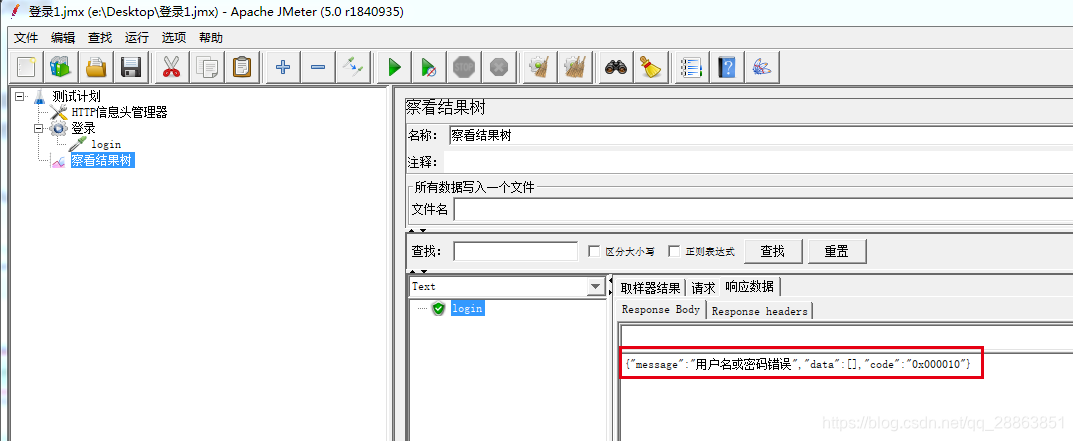
針對這種情況,今天介紹一下使用Jmeter的函式助手實現引數的MD5加密。
準備工作
- 下載jmeter外掛管理器, Jmeter plugins manager 下載地址: https://jmeter-plugins.org/install/Install
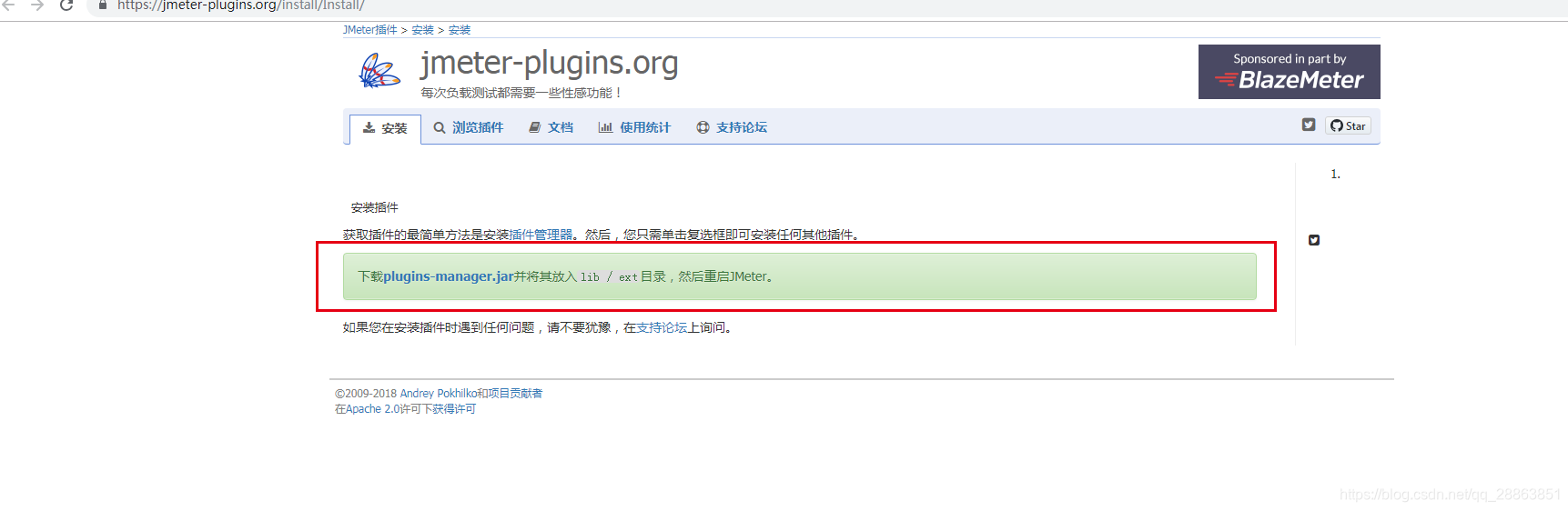
- 將下載下來的jar包放到jmeter的lib/ext目錄下面,重啟jmeter
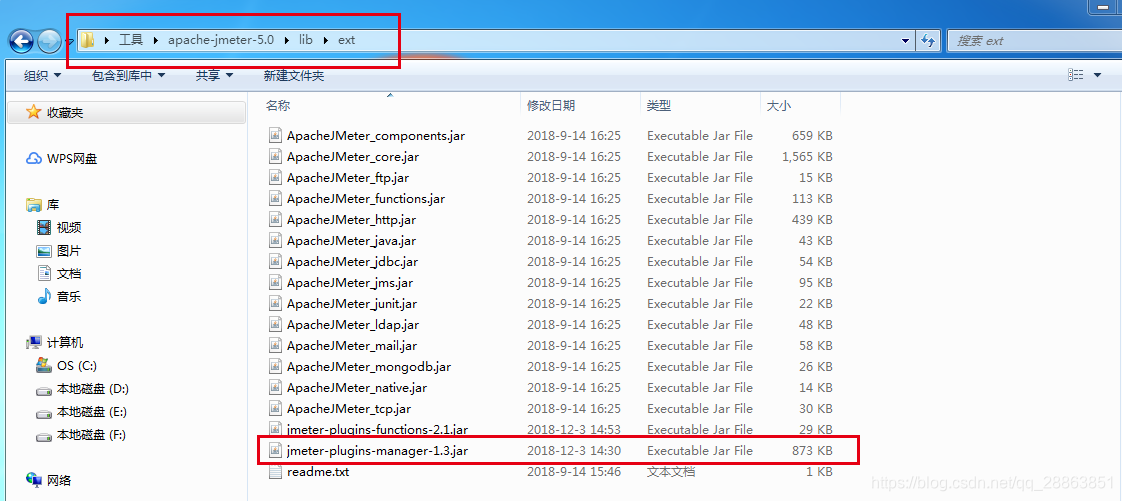
- 找到Jmeter的選項裡面的外掛管理Plugins Manager按鈕:
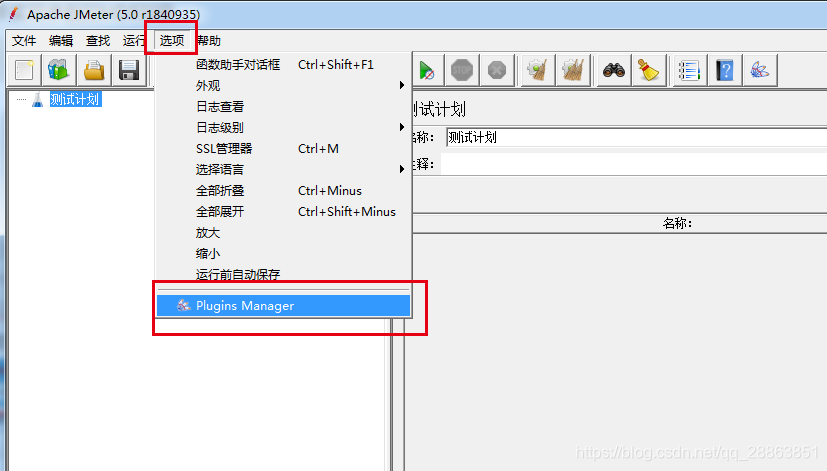
- 點選plugins manage,在彈出頁籤中選擇available plugins, 在這個頁籤中可以選擇外掛custom Jmeter functions,選中外掛後,點選apply changes and restart jmeter
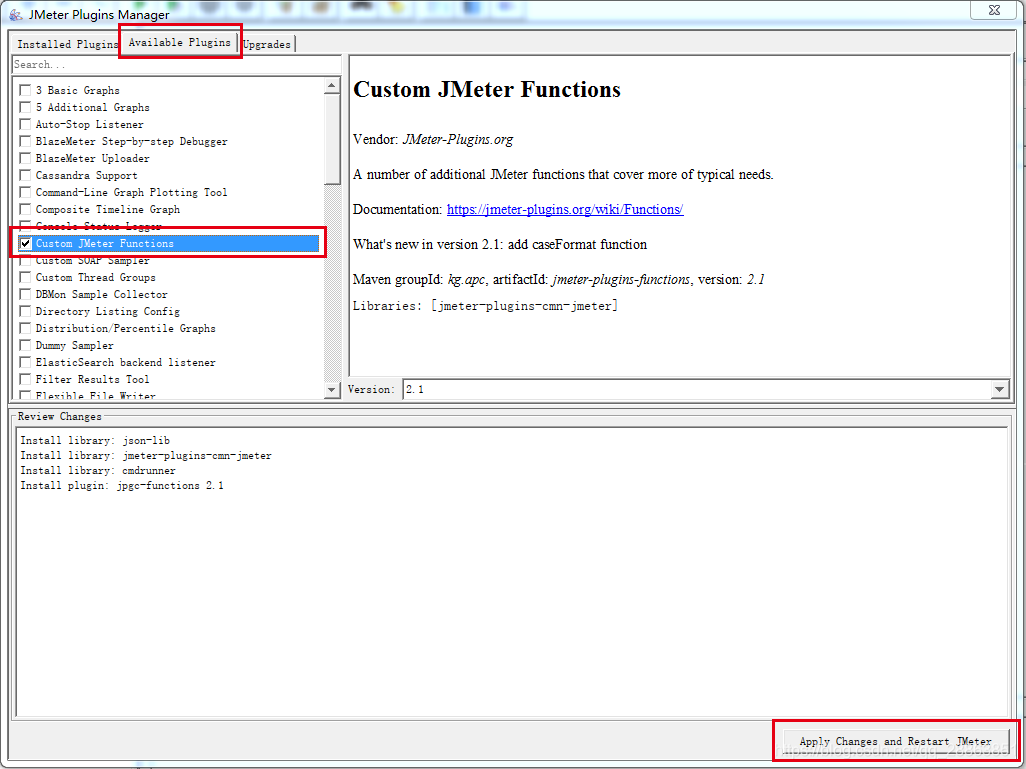
- 重新開啟jmeter後,點選 選項-函式助手對話方塊
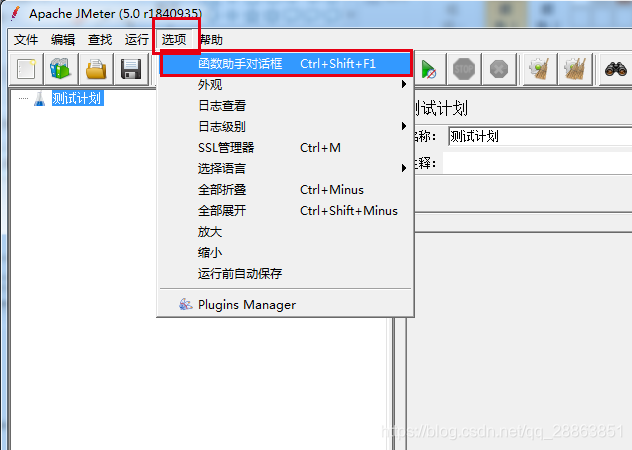
- 在函式助手-選擇一個功能,就能看到MD5函數了。
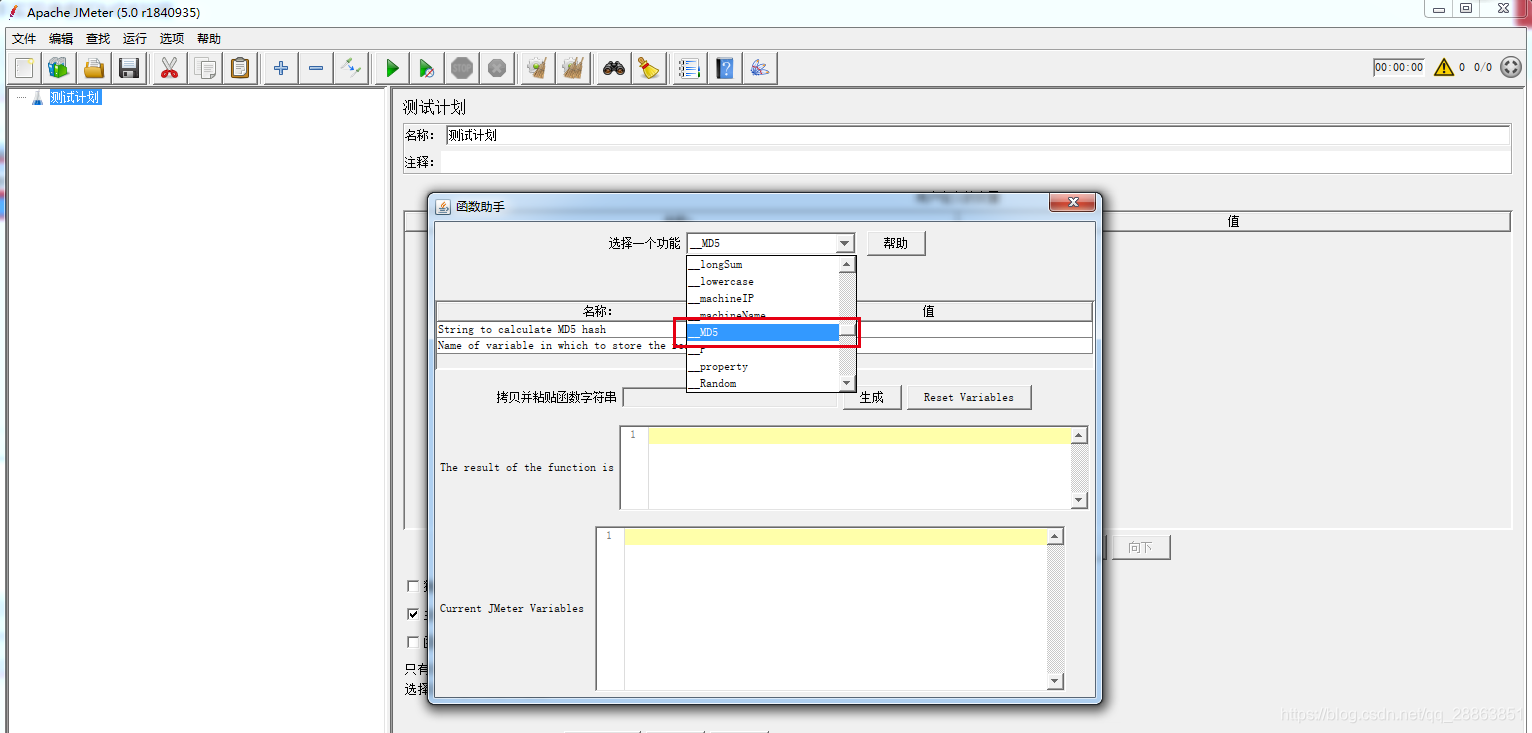
使用Jmeter的函式助手實現引數的MD5加密
- 將密碼明文利用函式助手的__MD5函式進行加密,如下圖,將hfjy123,點選生成${__MD5(hfjy123,)}
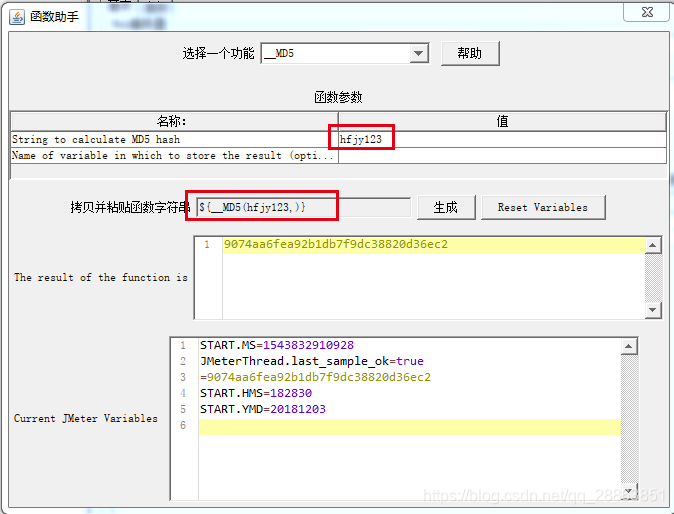
- 引數username是使用者名稱,正常填寫,password填寫明文密碼經過md5加密後的格式,${__MD5(hfjy123,)}

- 此時再執行Jmeter,就可以正常登入成功了
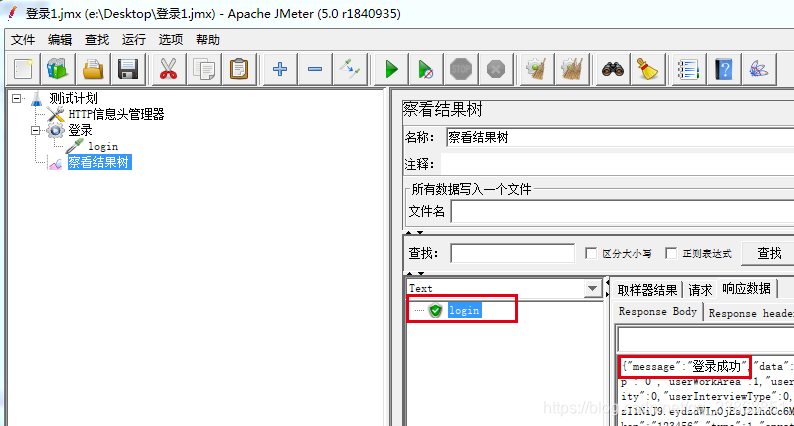
後續會介紹另外一種方法使用Jmeter對引數進行MD5加密,利用beanshell完成,需要有一定的程式設計技術。
